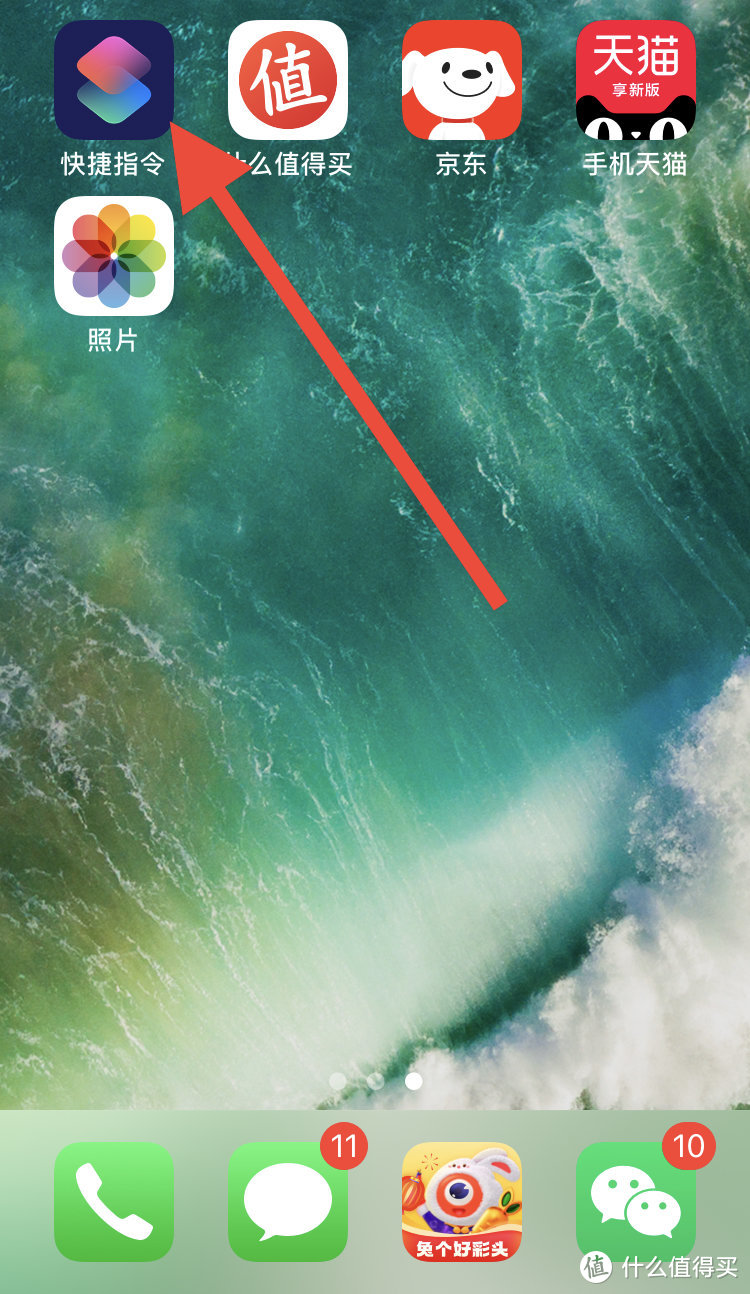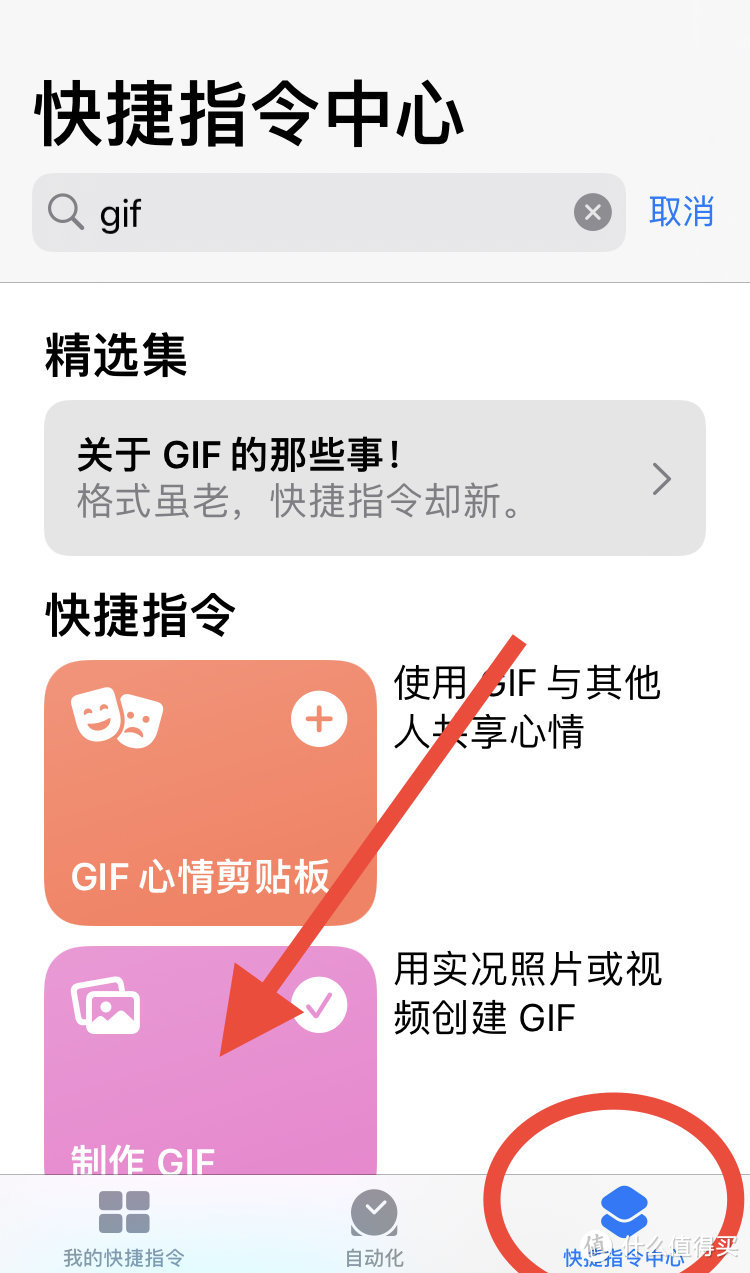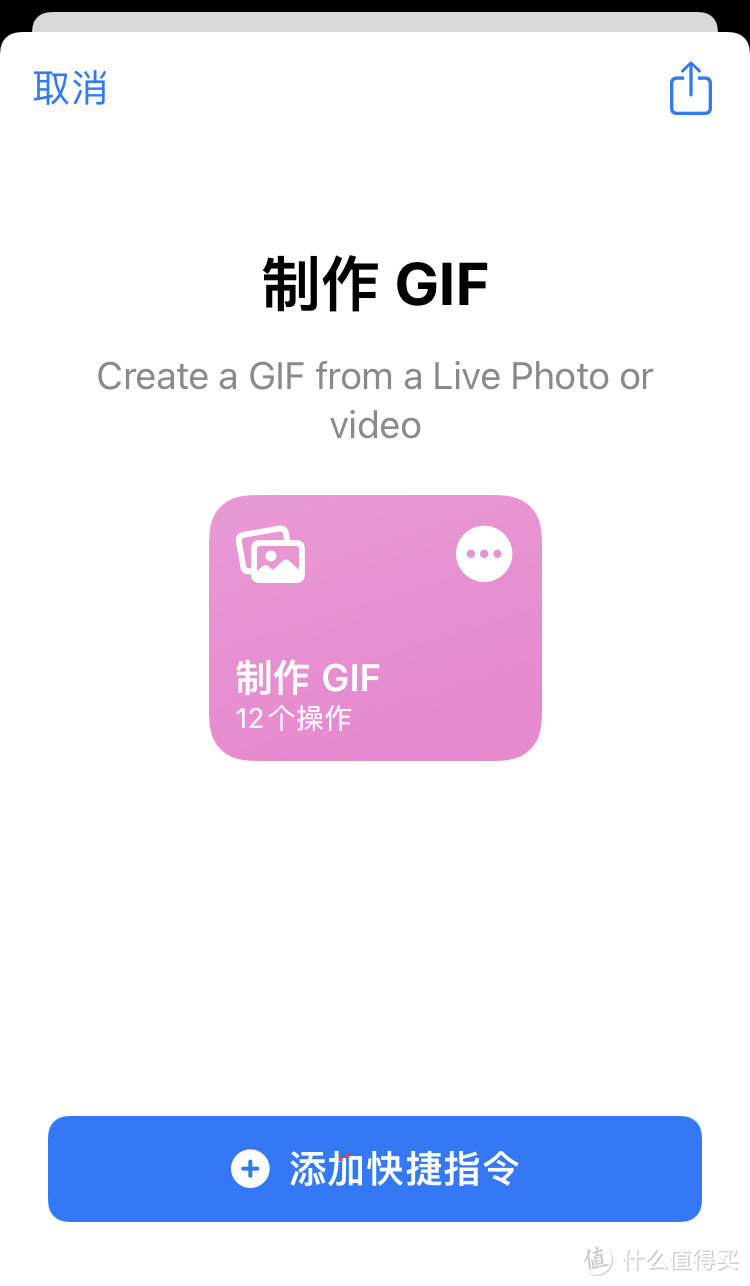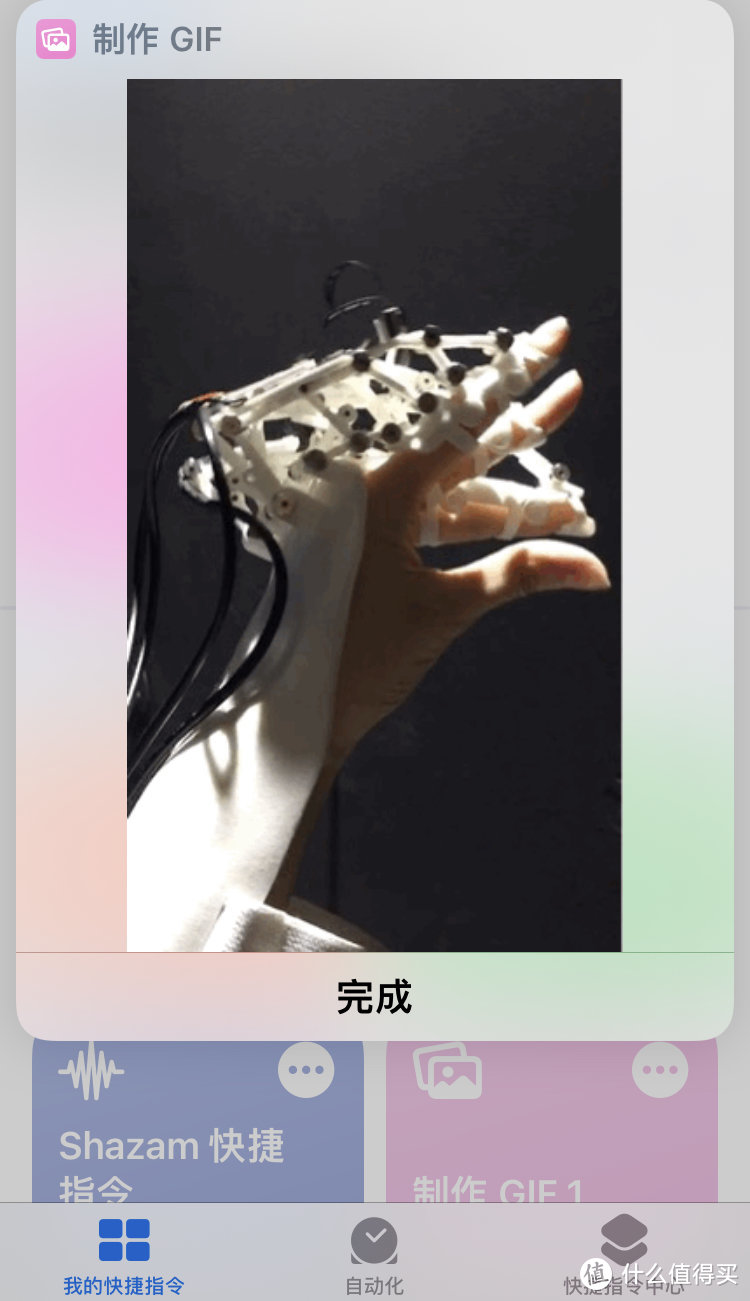iphone如何轻松制作GIF动图?只需这招,一键生成。 |
您所在的位置:网站首页 › 苹果手机视频怎么转换成gif › iphone如何轻松制作GIF动图?只需这招,一键生成。 |
iphone如何轻松制作GIF动图?只需这招,一键生成。
|
iphone如何轻松制作GIF动图?只需这招,一键生成。
2023-02-25 18:02:31
36点赞
13收藏
57评论
写在前面 在大妈上经常看到很多大佬发文章都配有美美的动图,比如咖啡拉花、洗地机大显身手……等等,我也想有这么炫酷的配图怎么办? 今天跟大家分享一招苹果手机快速制作GIF动图的小方法,不需要下载任何第三方应用,只需使用 iPhone 自带的“快捷指令”便可以轻松实现目标: 先上一张我自拍的视频转换成GIF效果图——
1.首先在手机桌面找到并打开【快捷指令】应用,在“系统设置-无线网络-使用无线局域网与蜂窝网络的APP”中允许快捷指令访问网络(默认情况下是禁止访问的)。
2.进入快捷指令中心后,搜索关键词“GIF”,在搜索结果中找到【制作 GIF】选项并点击。
3.点击“添加到快捷指令”选项,将其添加到“我的快捷指令“中去。
到这一步生成GIF的基础工作就完成了,当然进阶操作里还可以设置帧率、播放秒数等等,留待下次再写,这次只说简单的视频转GIF。 实践阶段下面来制作一张动图实践一下。 a,准备一段视频,我分别测试了2秒、17秒、40秒视频,均可生成。 b,允许【快捷指令】访问相册,直接点击快捷指令里的【制作GIF】图标。 c,在弹出的相册中选择目标视频,即生成GIF预览,点击“完成“,动图便自动保存在相册中了。
以上就是iPhone制作GIF动态图的方法,关键是特别简单,学废了么? 希望能为uu们提供帮助和参考,拿下炫酷图,写出爆款文。  AppleiPhone14128GB蓝色A2884手机支持移动联通电信5GMPVG3CH/A【企业客户专享】5449元iPhone 14; 延续了上一代 iPhone 13的设计语言,边缘平坦设计,拥有五种颜色可选择,紫色、蓝色、午夜色、星光色和红色。屏幕方面,iPhone 14采用 6.1 OLED;超视网膜 XDR 显示屏,分辨率;2532*1170,最高支持1200nits亮度,支持100%DCI-P3色域以及原彩显示。屏幕刷新率依旧为60Hz。搭载 A15 芯片,6核心 CPU,5核心GPU采用全新 16 核神经网络引擎,适用于各类机器学习任务。拍摄方面,前置采用新的原深感镜头,1.京东去购买 AppleiPhone14128GB蓝色A2884手机支持移动联通电信5GMPVG3CH/A【企业客户专享】5449元iPhone 14; 延续了上一代 iPhone 13的设计语言,边缘平坦设计,拥有五种颜色可选择,紫色、蓝色、午夜色、星光色和红色。屏幕方面,iPhone 14采用 6.1 OLED;超视网膜 XDR 显示屏,分辨率;2532*1170,最高支持1200nits亮度,支持100%DCI-P3色域以及原彩显示。屏幕刷新率依旧为60Hz。搭载 A15 芯片,6核心 CPU,5核心GPU采用全新 16 核神经网络引擎,适用于各类机器学习任务。拍摄方面,前置采用新的原深感镜头,1.京东去购买

|
【本文地址】
今日新闻 |
推荐新闻 |
 随手拍本手
随手拍本手